iPhoto é o aplicativo mais popular para usuários de Mac OS X, usado para editar, visualizar ou processar suas fotos. Neste artigo, explicamos como você pode transferir fotos do iPhoto para o iPhone ou vice-versa do iPhone para o iPhoto para processamento adicional.
Aqui estão os dois guias:
1. Como transferir fotos do iPhoto para o iPhone
2. Como transferir fotos do iPhone para o iPhoto
Como transferir fotos do iPhoto para o iPhone
Passo 1. Scarica Wondershare MobileGo para iOS (Mac)
O software que recomendamos baixar e instalar para fazer essa transferência do iPhoto para o iPhone é chamado TunesGO. Abaixo está o botão de download do programa no seu Mac. Ele funciona no Mac OS X 10.6, 10.7 e 10.8.

Se você está procurando a versão para Windows deste programa, clique aqui.
Passo 2. Conecte o iPhone ao seu Mac
Use o cabo USB do seu iPhone para conectá-lo ao seu Mac. Em seguida, inicie o MobileGo para iOS (Mac) e você verá uma tela como a abaixo, com a representação gráfica do seu iPhone (todos os modelos e versões do iPhone são suportados)
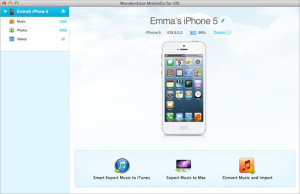
Passo 3. Sincronize o iPhoto com o iPhone
Na tela principal do programa, clique em Fotos à esquerda para acessar a janela com todas as fotos armazenadas no seu iPhone. Neste ponto, existem 2 modos para transferir fotos do iPhoto para o iPhone, vamos ver os dois:
Método 1. Na parte superior, clique no ícone "Adicionar". Em seguida, procure a pasta do iPhoto no seu Mac e clique em "Fotos" sob o título MÍDIA. Aqui você encontrará todas as fotos armazenadas no aplicativo. Selecione os que deseja transferir para o iPhone e clique em "Abrir" para começar a copiar.
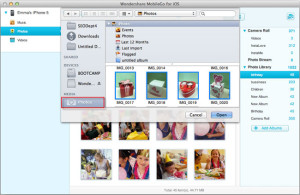
Método 2. Na janela Fotos, no canto superior direito, você verá o ícone do Navegador de mídia. Clique nele e você verá um ícone "Imagens" aparecer. Ao clicar neste ícone, você pode pesquisar todas as fotos no aplicativo iPhoto. Arraste e solte as fotos que deseja dessa pasta diretamente na janela do programa para iniciar a transferência.
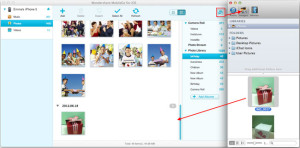
Isso é tudo! A transferência de fotos do iPhoto para o iPhone via MobileGo para iOS (Mac) será feita em minutos.
Como transferir fotos do iPhone para o iPhoto
Etapa 1. Scarica Wondershare MobileGo para iOS (Mac)
Abaixo você encontrará o botão de download do programa TunesGO (versão para Mac) que permite copiar e transferir fotos diretamente do seu iPhone para o aplicativo iPhoto.

Se você deseja baixar a versão para Windows deste programa, clique aqui.
Etapa 2. Conecte o iPhone ao seu Mac
Use o cabo USB do seu iPhone para conectá-lo ao seu Mac. Em seguida, inicie o MobileGo para iOS (Mac) e você verá uma tela como a abaixo, com a imagem do seu iPhone (todos os modelos e versões do iPhone são suportados)
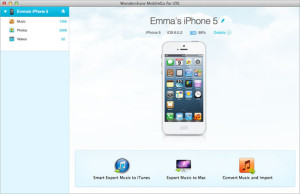
Etapa 3. Transferir fotos do iPhone para o iPhoto
Clique à esquerda do programa na categoria “Fotos”. Uma janela será aberta com todas as fotos salvas no seu iPhone. Na verdade, você poderá ver as fotos salvas no rolo da câmera e as da Biblioteca de fotos. Selecione as fotos que deseja copiar para o iPhoto e clique em "EXPORTAR" na parte superior. Neste ponto, selecione a pasta na qual deseja salvar essas fotos.
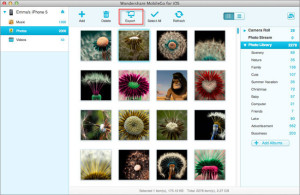
Se você deseja exportar uma fototeca, pode fazê-lo à direita do programa, como pode ser visto nesta figura:
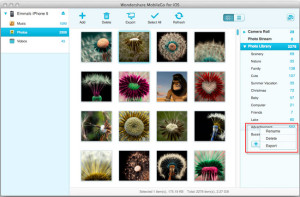
Depois de exportar as fotos, você pode usar o próprio iPhoto no seu Mac para importá-las. Depois de importar as fotos para o iPhoto você pode criar álbuns de fotos, calendários personalizados, postais, etc...
505


























